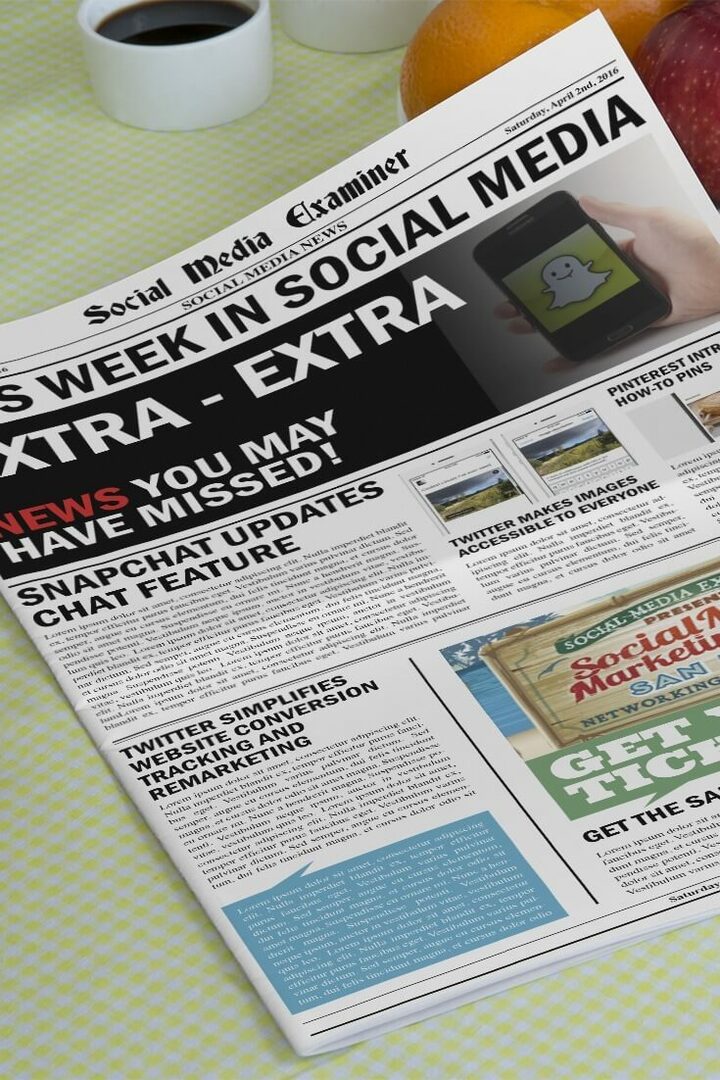Како се користе клубови за умрежавање од испитивача друштвених медија: Испитивач друштвених медија
Стратегија друштвених медија / / September 24, 2020
 Да ли тражите место за повезивање са вршњацима на друштвеним мрежама?
Да ли тражите место за повезивање са вршњацима на друштвеним мрежама?
Спремни сте да започнете умрежавање са другим трговцима, блогерима, власницима предузећа и ентузијастима на друштвеним мрежама?
Онда Клубови умрежавања испитивача друштвених медија су место за бити!
Шта су мрежни клубови?
Погледајте овај видео за брзи преглед мрежних клубова:
Мицхаел Стелзнер вам показује клубове за умрежавање.
Пронађите одговоре од стручњака о блоггинг, Фејсбук и Мали бизнис док успоставља везе са истомишљеницима. Следећи водич ће вас провести кроз све што треба да знате да бисте на најбољи начин искористили клубове за умрежавање!
Пријавити се
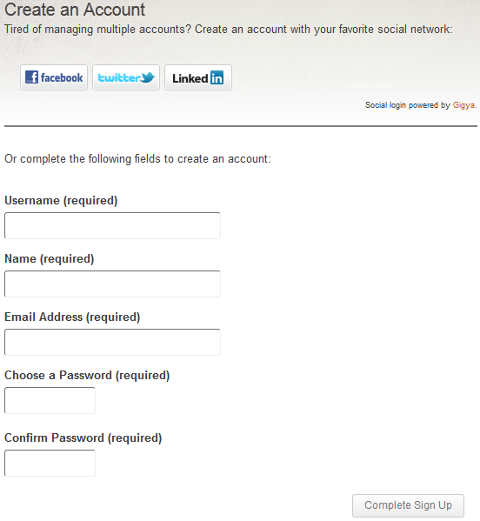
Региструјте се за мрежне клубове испитивача друштвених медија.
Пријављивање је једноставно! Ако желите да прескочите муку око попуњавања обрасца, можете једноставно се пријавите користећи свој Фацебоок, Твиттер или ЛинкедИн налог.

Пријавите се на мрежне клубове испитивача друштвених медија путем Фацебоок-а.
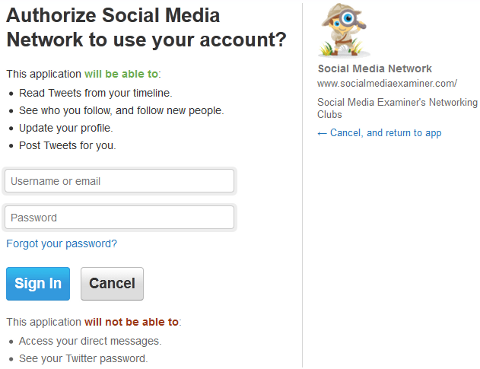
Пријавите се на мрежне клубове испитивача друштвених медија путем Твиттер-а.
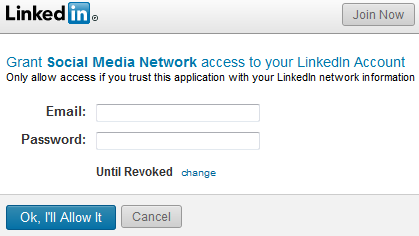
Пријавите се на мрежне клубове испитивача друштвених медија путем ЛинкедИн-а.
Пријављивање преко налога за друштвене мреже неће довести до неовлашћених ажурирања вашег профила или ажурирања статуса. Једноставно ће вам створити рачун и увући фотографију профила и име и створити корисничко име за вас на основу вашег имена.
Ваш профил и опције
Прво што ћете желети је Уредите свој профил. Да бисте то учинили, кликните везу Ваш профил на екрану добродошлице.

Ово ће бити ваш екран добродошлице када се региструјете за мрежне клубове испитивача друштвених медија.
Сада ћете видети своју тренутну слику профила, име, корисничко име и неуређени профил.
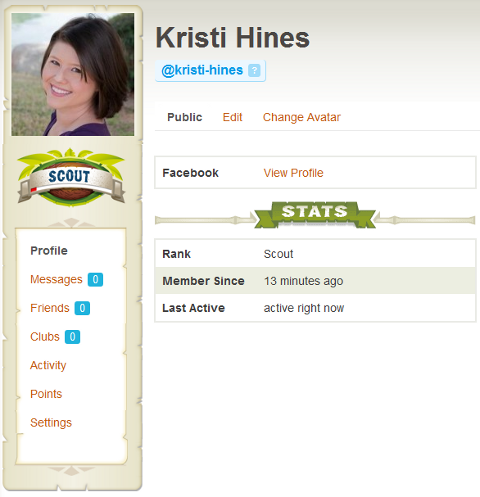
Посетите свој неуређени профил да бисте започели.
Кликните на везу Уреди до у свој профил унесите следеће информације.
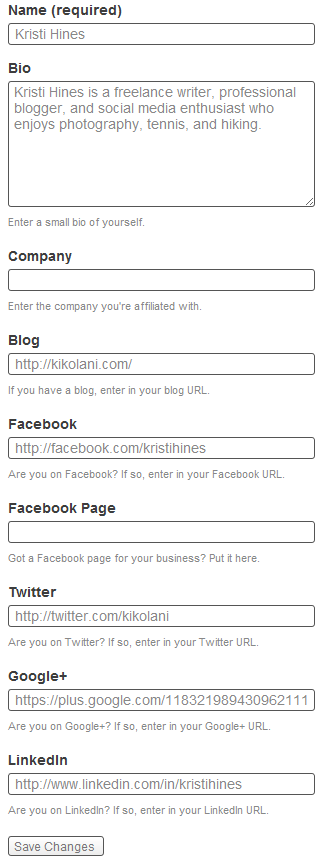
Попуните све детаље профила како би вас људи могли упознати.
Такође, ако више волите да имате другачији аватар у клубовима, можете га променити помоћу везе Промени аватар. Предложио бих да се придржавате исте фотографије коју користите на својим друштвеним мрежама, јер ће ово увелико допринети личном брендирању. Ваш готов профил би требао изгледати отприлике овако.
Белешка: Мрежни клубови такође подржавају граватар за квалитетније аватаре. Ако сте свој аватар регистровали код граватар, једноставно уклоните све УРЛ адресе наведене у одељку Промени аватар испод вашег профила. Обавезно се уверите да се адреса е-поште коју имате на рачуну подудара са адресом наведеном на граватар.
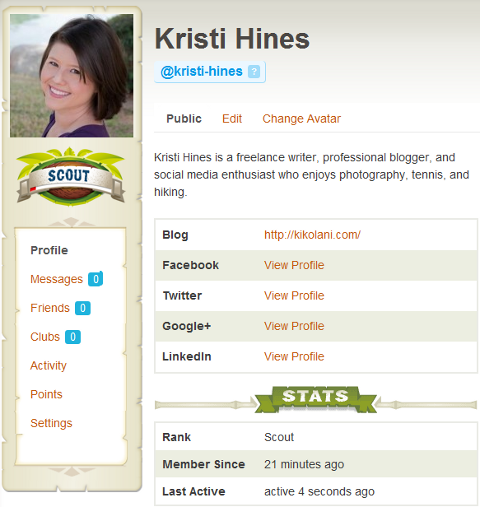
Прегледајте завршени профил да бисте били сигурни да вам ништа није недостајало.
Такође можете да користите Уређивање веза у десном менију изнад оквира за претрагу до повежите све своје друштвене мреже са својим профилом. На овај начин се можете пријавити користећи било који од њих да бисте дошли до свог налога.
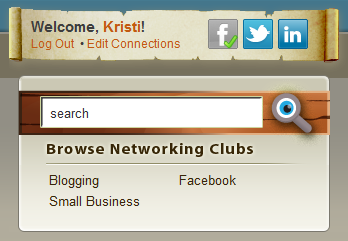
Користите везу Уреди везе да бисте повезали све своје друштвене мреже са својим профилом.
Видећете које мреже треба да буду повезане наспрам којих мрежа су већ повезане. Такође можете да прекинете везу са друштвеним мрежама ако одлучите да користите овај екран, али тада нећете моћи аутоматски да се пријавите помоћу својих друштвених налога.
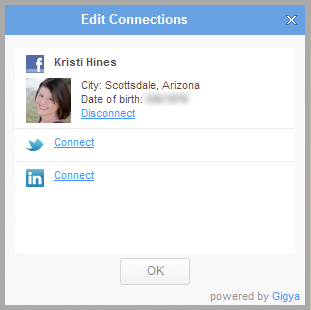
Овде можете да повежете или искључите своје друштвене налоге.
Поруке
Ако желите приватно разговарати о нечему са другим чланом, обавезно користите одељак Поруке.
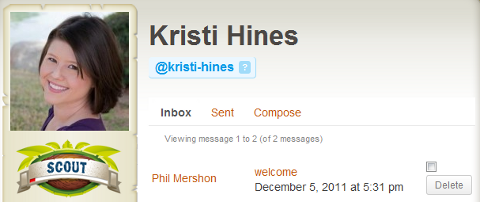
Прегледајте и пошаљите приватне поруке другим члановима.
Овде можете прегледати долазне поруке као и послате поруке.
Да бисте приватном поруком послали другог члана, задржите показивач изнад његове слике било где у клубовима или табелу са резултатима и кликните на дугме ПМ. Или идите на профил особе и кликните на дугме Приватна порука.
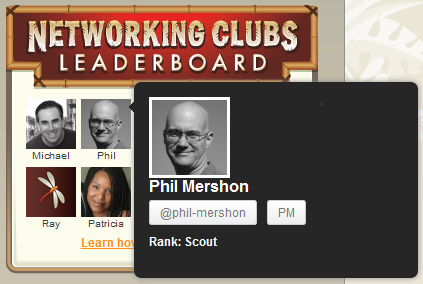
Кликните дугме ПМ да бисте приватну поруку послали другом члану.
Такође можете да користите везу Састави у области Поруке да бисте послали приватну поруку једном или више чланова.
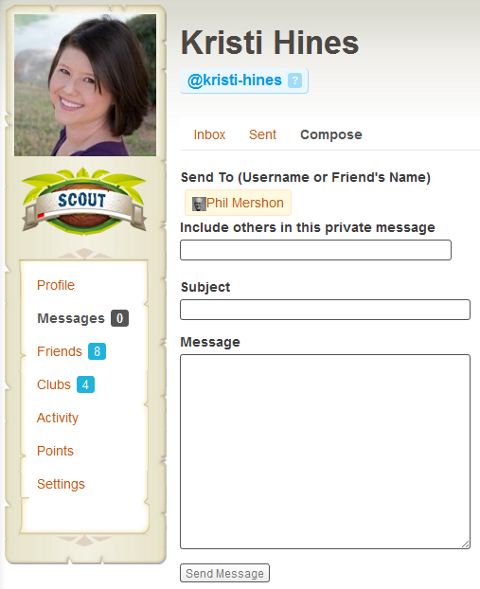
Саставите приватну поруку једном или више чланова.
Пријатељи
Једном ти почните да додајете пријатеље из клубова за умрежавање и примајући захтеве за пријатељство од других, можете их видети на овом екрану.
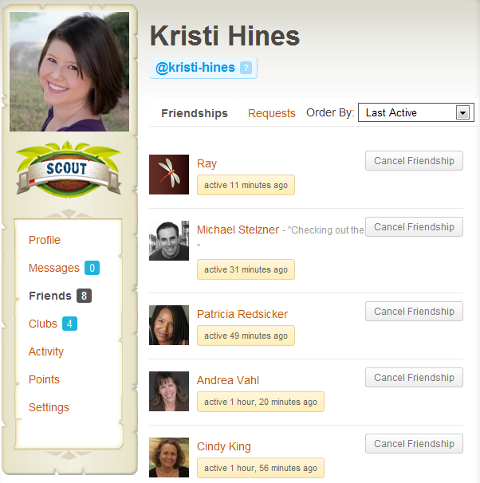
Прегледајте своја пријатељства и захтеве за пријатељство.
Да бисте додали друге чланове као пријатеље, једноставно кликните на њихове фотографије било где у клубовима. Затим кликните на дугме Додај пријатеља да бисте затражили пријатељство.
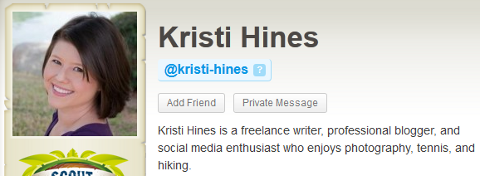
Додајте пријатеље на свој профил помоћу дугмета Додај пријатеља.
Форуми
До водите евиденцију о темама које сте креирали, одговорили и пратили на форумима, кликните везу Форум на свом профилу.
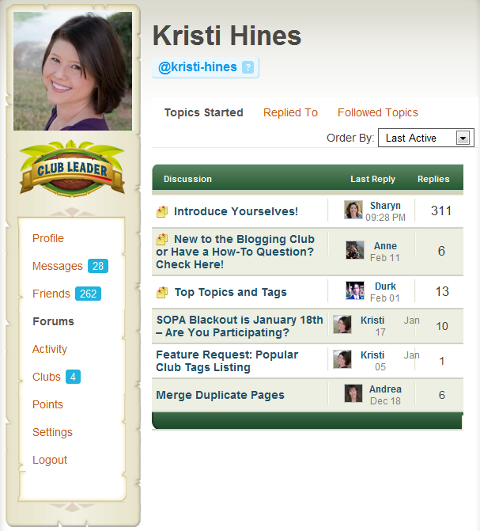
Погледајте теме које сте започели, на које сте одговорили и које сте пратили.
Да бисте зауставили праћење теме у одељку Следеће теме, идите на нит и кликните на дугме Искључи звук теме. Овим ћете га уклонити са листе тема које пратите.
Клубови
Област Клубови ће вам показати клубове којима припадате као и оне у које су вас позвали други чланови.
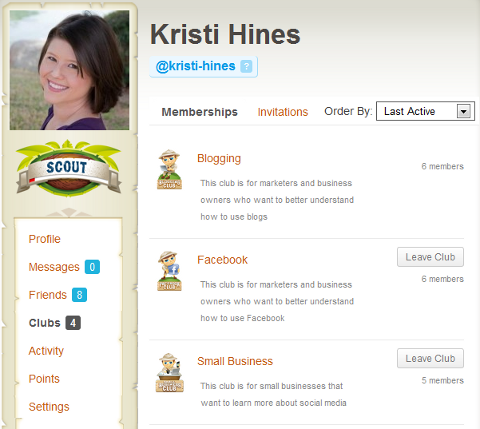
Прегледајте своје клубове и позивнице за клубове.
Не морате чекати да се придружите јавним клубовима - једноставно посетите Блоггинг, Фејсбук и Мали бизнис клубовима и кликните на дугме Придружите се клубу да бисте им се придружили.

Користите дугме Придружи се клубу да бисте се придружили јавним клубовима.
Активност
Када почнете да се активирате у клубовима, можете да одете у своје подручје активности на погледајте сопствени ток активности под личним, помињање вашег корисничког имена, активности ваших пријатеља и активности у клубовима којима сте се придружили.
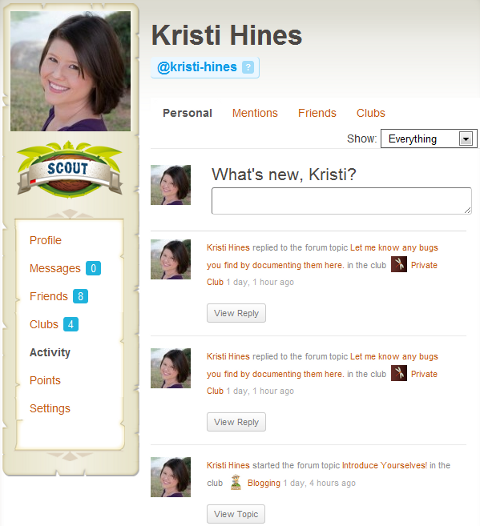
Погледајте своје активности, помињања, активности пријатеља и активности у клубу.
Такође можете да објавите ажурирања која други могу да виде када посете ваш профил тако што ћете откуцати у поље Шта је ново.
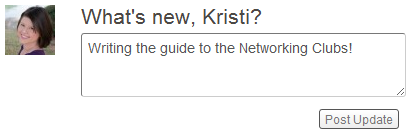
Пошаљите ажурирање статуса у свој ток активности.
Имајте на уму да ће се ажурирања вашег тока активности приказивати поред вашег имена у директоријуму чланова и у другим областима форума.

Погледајте најновија ажурирања активности чланова у Именику чланова.
Поени, рангирања и табела са најбољим резултатима
Овде учешће у клубовима за умрежавање постаје кључно! Људи са највише бодова у последњих 30 дана завршиће на табели водећих клубова умрежавања, који је приказан на веб локацији Социал Медиа Екаминер - не само у клубовима, већ и на блогу!
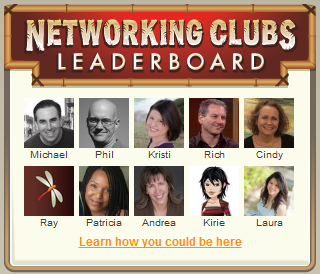
Табела са резултатима приказује најактивније чланове заједнице.
Можете прегледајте бодове на свом профилу како бисте били у току са тим где сте и које активности вас воде даље.

Посетите ИоуТубе Маркетинг Траининг - Онлине!

Желите да побољшате ангажман и продају са ИоуТубе-ом? Затим се придружите највећем и најбољем скупу ИоуТубе маркетиншких стручњака који деле своје доказане стратегије. Добићете детаљна упутства уживо усредсређена на ИоуТубе стратегија, прављење видео записа и ИоуТубе огласи. Постаните ИоуТубе маркетиншки херој за своју компанију и клијенте док примењујете стратегије које доказују доказане резултате. Ово је онлајн тренинг о догађајима ваших пријатеља у програму Социал Медиа Екаминер.
КЛИКНИТЕ ОВДЕ ЗА ДЕТАЉЕ - ПРОДАЈА СЕ ЗАВРШАВА 22. СЕПТЕМБРА!Погледајте свој број бодова да бисте видели колико учествујете у клубовима.
Неки смернице за тачке можете добити:
- 100 бодова за регистрацију
- 25 бодова за придруживање групи
- 20 бодова за нови пост на клупском форуму
- 10 бодова за одговор на клупском форуму (односи се само на први одговор)
- 5 бодова за сваки прихваћени захтев за пријатељство
- 5 поена дневно за пријављивање
Испод вашег аватара ћете пронаћи свој тренутни чин. Како будете зарађивали бодове, ваш ранг ће се променити. Црвена трака испод ранга помераће се удесно док будете зарађивали нове чинове.
Подешавања
Кликните везу Поставке да бисте видели своја Општа подешавања, која укључују адресу е-поште и лозинку вашег налога.

Лозинку можете променити у Општим подешавањима.
Ако сте се регистровали помоћу једног од својих друштвених налога, видећете нешто слично.
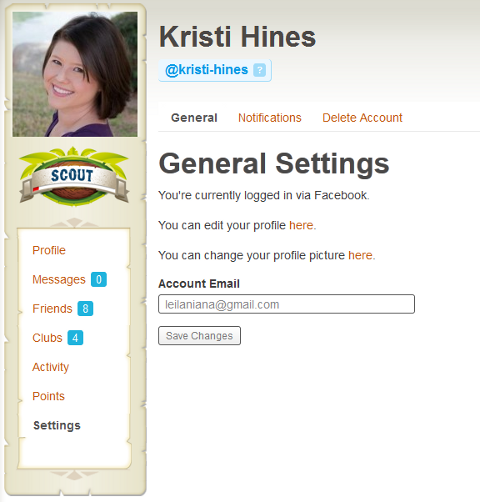
Општа подешавања када сте пријављени путем Фацебоок-а.
Можете такође промените обавештења путем е-поште за следеће кликом на везу Обавештења.
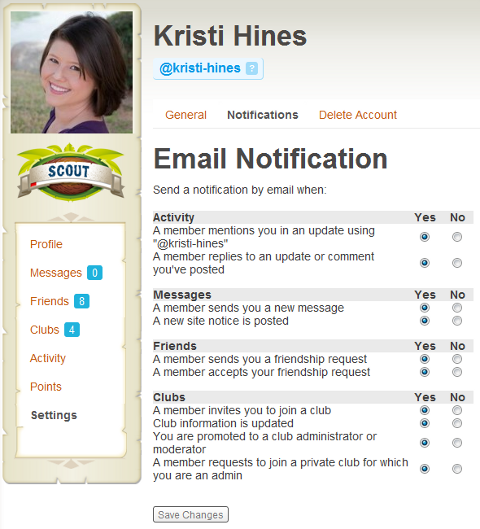
Промените подешавања обавештења е-поштом.
Постоји и опција да избришете налог помоћу везе Избриши налог, али то не бих сугерисао. 🙂
Трака са алаткама
Када сте пријављени, видећете траку са алаткама на врху сваке странице. Ако вам је ВордПресс познат, то је иста администраторска трака на коју сте већ навикли. Омогућиће вам идите у различита подручја клубова веб локацију, као и да вам покажу најновија обавештења.
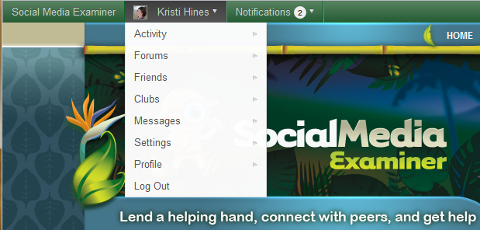
Користите траку са алаткама да бисте дошли до различитих делова клуба и видели ваша обавештења.
Корисни линкови
Одељак Корисни линкови на главном екрану клубова садржи три посебна подручја која би вас могла занимати.
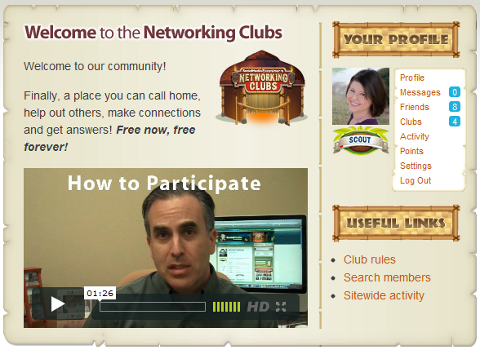
Погледајте Корисне везе за правила клуба, директоријум чланова и активности на сајту.
Правила клуба
Тхе Правила клуба страница једноставно описује шта клуб обећава, шта не сме објавити и како некоме јавити ако постоји проблем. Обавезно прочитајте ово пажљиво тако да касније не будете пријављени или модерирани.
Претражите чланове
Тхе Претражите чланове страница садржи директоријум чланова у којем можете да видите чланове, тренутно сортиране према последњим активностима.
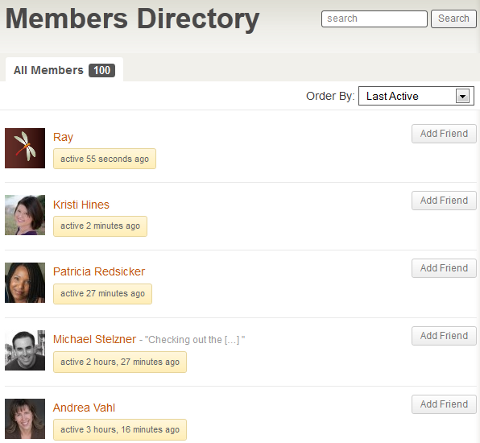
Погледајте чланове по редоследу најновијих активности.
Можете да посетите профиле чланова или да их додате као пријатеље помоћу дугмета Додај пријатеља. Такође можете да користите поље за претрагу да бисте пронашли одређеног члана заједнице са којим се можете повезати.
Сите Ацтивити
Одељак Активности на сајту ће вам показати активности свих чланова, ваших пријатеља, ваших клубова и јавних помена. Можете такође објавите ажурирање у јавном току активности помоћу оквира Шта је ново.
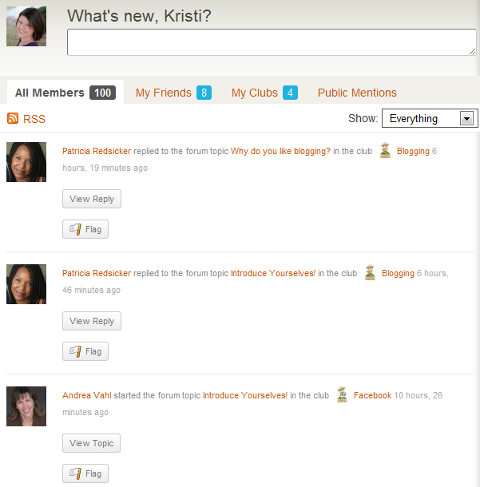
Погледајте најновије активности на веб локацији од својих пријатеља, из својих клубова и јавних помена.
Учествовање у клубовима
Тренутно можете изабрати између три главна клуба -Блоггинг, Фејсбук и Мали бизнис. На почетној страници клубова за умрежавање видећете ове три плус најновије популарне дискусије.
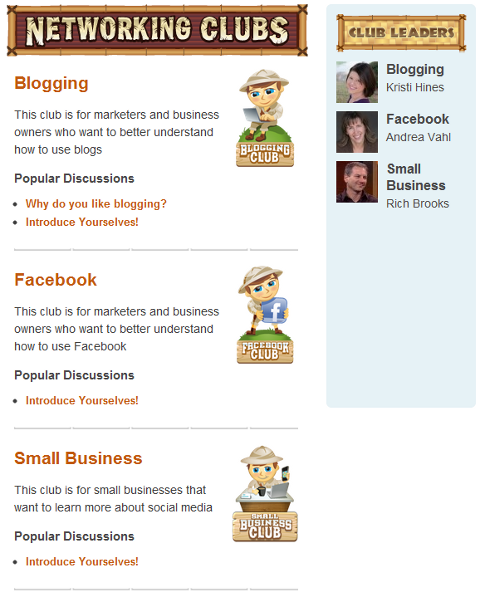
Почетна страница клубова умрежавања.
Да бисте се придружили клубу, једноставно посетите клуб и кликните на дугме Придружи се клубу.

Користите дугме Придружи се клубу да бисте се придружили јавним клубовима.
Одговарање на постове
Када се придружите једном или више клубова, обавезно се представите у лепљивој нити на врху листе дискусија.

Представите се како би вође клуба и други чланови клуба могли да упознају вас и ваше искуство са блоговима, Фацебоок-ом и малим предузећима.
Да бисте учествовали у овој (или било којој) дискусији, једноставно кликните на наслов дискусије. Када прочитате претходне дискусије на тему, можете додати свој одговор на дну у поље Додај одговор.
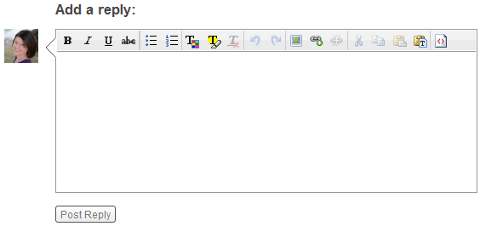
Додајте одговор на дискусије да бисте поделили своје мишљење о датој теми.
Да бисте додали везе до својих постова (само ако су апсолутно релевантни за одговарање на дотичну тему - имајте на уму то није дозвољено слање нежељене поште пер правила клуба), можете их једноставно унети као http://domain.com/page.html и они ће аутоматски бити хипервезе или можете да истакнете текст и користите дугме Линк да бисте унели УРЛ за везу до текста.

Помоћу дугмета Линк додајте везе до одређеног сидришног текста.
Да бисте додали фотографије, кликните на дугме Слика и унесите УРЛ фотографије.
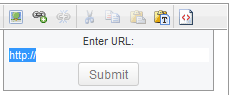
Уметните слику у свој пост на форуму.
Фотографије се смеју хостовати ван сајта. На пример, можете их отпремити у Флицкр, затим кликните десним тастером миша на слику, копирајте УРЛ слике и залепите УРЛ слике у упит.
Помињање корисника
Ако желите да обавестите одређеног корисника о свом одговору у дискусији (слично начину на који бисте некога означили на Фацебоок-у или Гоогле+), желећете да га поменете користећи његово @ корисничко име. Ово ће послати обавештење том кориснику да сте их поменули и такође ће се појавити у њиховим активностима помињања. Можете погледајте свачија корисничка имена тако што ћете прећи курсором преко њихове фотографије или погледати горњи десни угао сваког поста.
Можете једноставно кликнути на било које @име у нити расправе и то име ће се појавити у пољу за одговор.
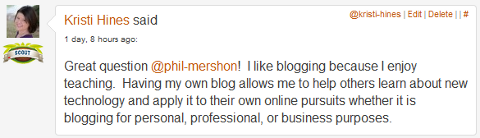
Погледајте корисничко име сваког корисника за @помињања у горњем десном углу дискусије.
Када се правилно уради, помен ће изгледати овако у посту.
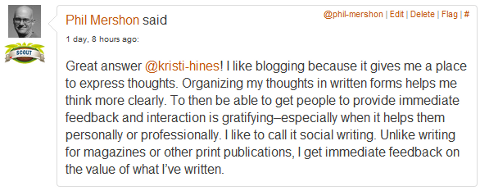
Корисничко име се помиње како се појављује у дискусијама.
Уређивање ваших дискусија
Ако притиснете дугме Пост Репли и схватите да сте направили грешку у куцању или једноставно желите да избришете пост, то можете учинити помоћу веза Уреди и Избриши у горњем десном углу поста.
Покретање нове теме
Када желите да започнете нову тему у клубу, користите дугме Нова тема.

Започните нове теме у клубовима помоћу дугмета Нова тема.
Опет, ако приметите грешку у куцању или желите да додате нову тему коју сте креирали, можете да користите везу Уреди тему на врху теме.
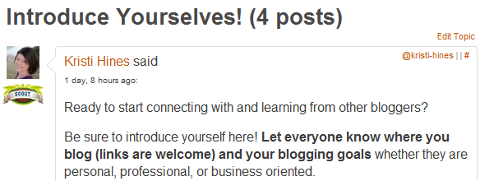
Ако треба да измените тему коју сте започели, кликните на везу Уреди тему изнад ње.
Такође, обавезно додајте одговарајуће ознаке на нову тему помоћу поља Ознаке пре него што пошаљете тему. Ово ће помоћи свима да референцирају теме о одређеној теми.

Додајте ознаке новим темама да бисте их одржавали организованим.
Опције клупског менија
Унутар сваког клуба имате неколико опција које можете изабрати.

Појединачне опције менија клуба.
- Форум - води вас до најновије дискусије унутар сваког клуба.
- Активност — приказује вам најновије активности у клубу.
- Чланови — Приказује чланове који припадају сваком клубу.
- Е-пошта - Пошаљите е-пошту о новим темама или свим новим активностима у свом омиљеном клубу.
Можете такође пратите свој омиљени клуб користећи РСС феед у делу активности клуба. Ако желите да ажурирања на мрежи организујете у Гоогле Реадер-у или неком другом РСС читачу, желећете да искористите овај РСС феед да бисте видели најновије теме и одговоре.
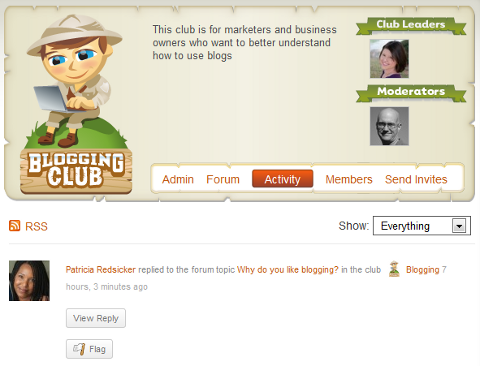
Претплатите се на РСС фидове својих омиљених клубова да бисте видели најновија ажурирања у свом омиљеном РСС читачу.
Спремни за почетак? Посетите Мрежни клубови испитивача друштвених медија и започните умрежавање!
Шта ти мислиш? Оставите своје коментаре у пољу испод.